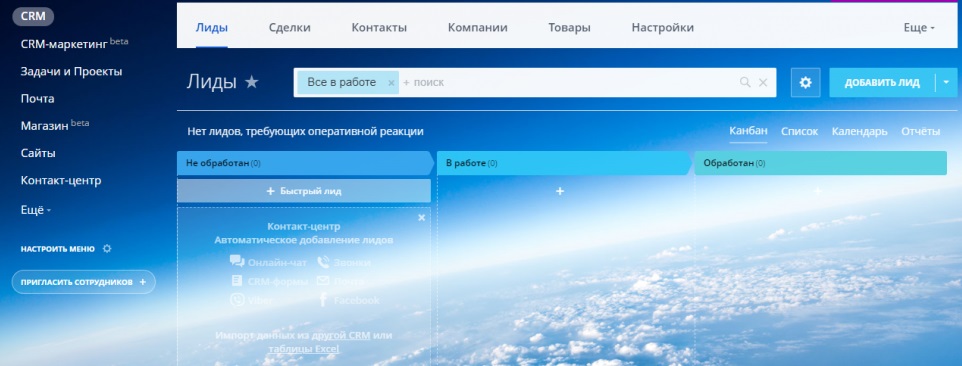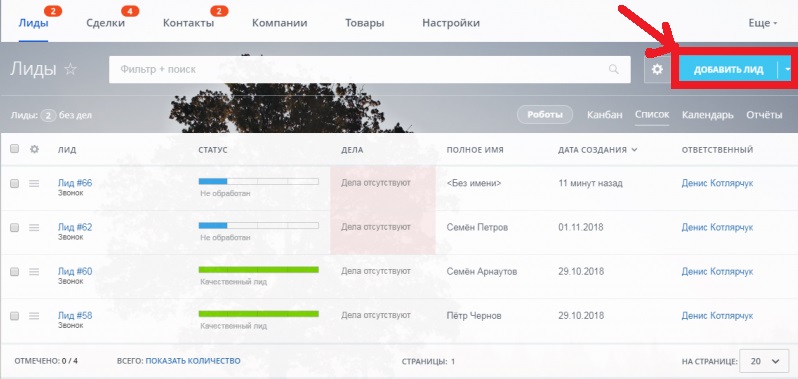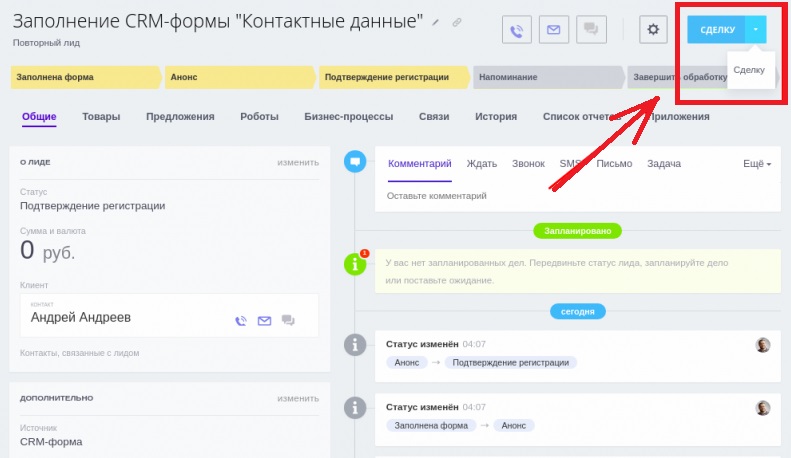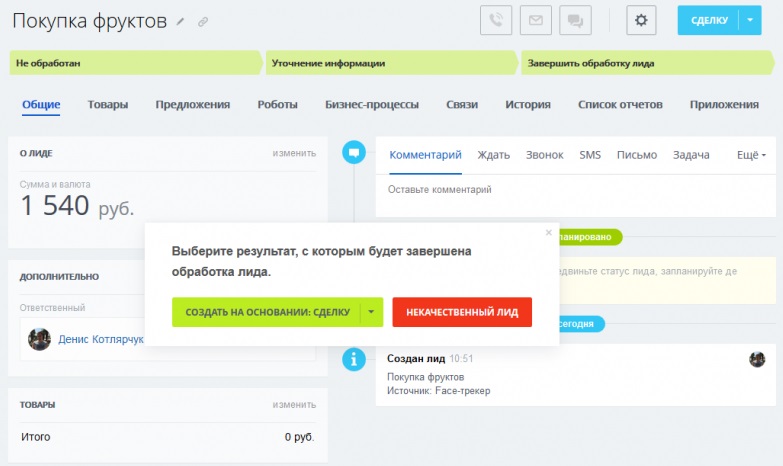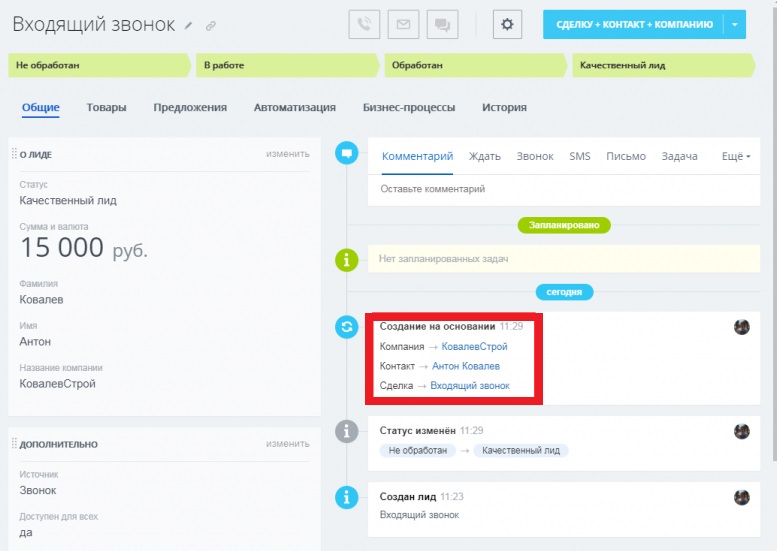Содержание:
- Что такое лид
- Как добавить лиды в «Битрикс24»
- Поля карточек лида
- Распределение лидов
- Статусы
- Повторные лиды
- Конвертация лида
Цикл продаж в CRM-системе называется воронкой. В «Битрикс24» воронка имеет два раздела: «Лиды» и «Сделки» — базы с определенным перечнем этапов.
Прочитав эту статью, вы узнаете, что такое лид в «Битрикс24» и как он функционирует.
Что такое лид в «Битрикс24»
Лид — это новая заявка, которая проходит через ряд статусов. В разделе «Лиды» можно увидеть эти заявки, оценить их, т.е. определиться, стоит ли работать с заявкой или нужно пометить ее как некачественную: письмо, отправленное по ошибке, спам и т.д.
Слово lead переводится с английского языка как «зацепка». В CRM это первый, еще холодный контакт с потенциальным клиентом. По результату этого контакта вы получите определенные сведения о клиенте. Также лиды нужны для анализа лидогенерации, определения стоимости заявок и оценки рекламных каналов. Уровень конвертации лидов в покупателей показывает качество аудитории, которая приходит к вам за счет используемых маркетинговых приемов.
Ваша цель — конвертация как можно большего числа потенциальных клиентов в лиды. Однако нужно помнить, что не каждый лид станет реальным клиентом.
Хороший лид в «Битрикс24» заинтересован в ваших товарах или услугах, у него есть имя и контактные данные. Если заявка соответствует этим критериям, система отправит ее в группу «Сделки».
Лиды могут быть некачественными. Например, если человек случайно позвонил не по тому телефону или изначально не собирался ничего покупать. В этом случае менеджер CRM поместит такой лид в соответствующий раздел. Некачественные заявки не будут показываться в списке активных, но система их и не удалит.
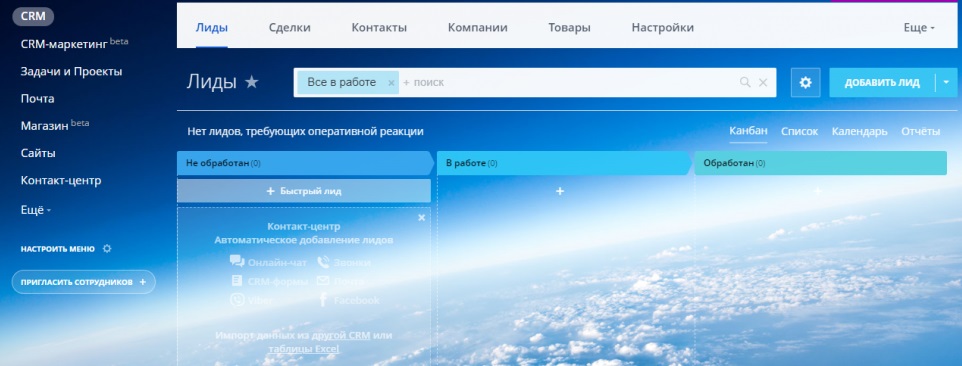
Как добавить лиды в Битрикс24
Способы добавления лидов: · В меню CRM на контекстной панели со списком лидов нажмите кнопку «Добавить лид». · Загрузите лиды из файла. Перейдите в категорию «Лиды», нажмите на шестеренку и выберите «Импорт лидов». После этого вы увидите страницу с параметрами импорта. Скачайте отсюда шаблон импортируемого файла. · Подключите каналы коммуникации с клиентами в CRM. Чтобы это сделать, в «Битрикс24» перейдите во вкладку «Контакт-центр».
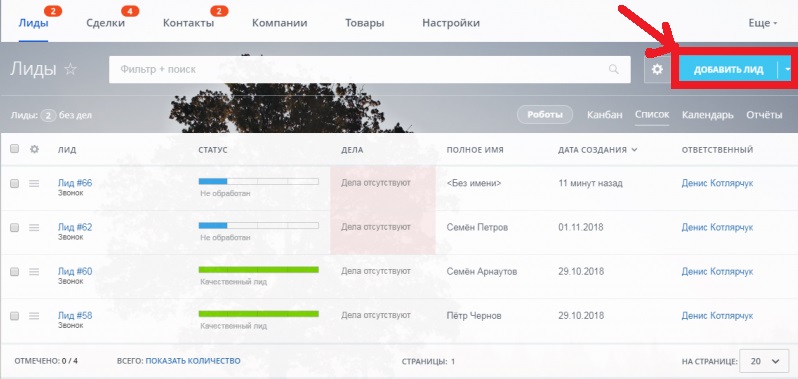
Поля карточек лида
Карточка лида, продажи или контакта — важная часть системы. Если правильно настроить поля карточки, время работы значительно сократится.
В карточке есть блоки с определенным набором панелей. Вы можете изменять структуру и расположение элементов. Для перехода в настройки нажмите «Изменить».
Поля можно расположить в любом порядке, а ненужные элементы удалить с помощью контекстного меню. При этом обязательные для заполнения поля скрыть нельзя.
При просмотре карточки у вас будет доступ только к заполненным полям. Так, если из блоков «Фамилия», «Имя», «Отчество» прописан только «Имя», блоки «Фамилия» и «Отчество» вы не увидите в карточке.
Иногда для быстрого заполнения требуется пустое поле. В таком случае включите в контекстном меню опцию «Показывать всегда». Отменить ее можно в любой момент при формировании нового поля. Например, поле «Фамилия» будет показываться в карточке, даже если значение не выставлено. Чтобы отредактировать поле, кликните по нему.
Распределение лидов
Если в вашей компании немного сотрудников и поток заявок небольшой, обрабатывать лиды может один человек. Как правило, этим занимается менеджер. Когда со сделками работают несколько человек, перед руководителем стоит логичный вопрос: как распределить лиды между этими специалистами? Лучше автоматизировать этот процесс, используя один из способов:
· Случайное распределение. Заявка может попасть к любому сотруднику. · Равномерное распределение. Новый лид попадет к тому менеджеру, у которого меньше всего лидов в данный момент. · Случайная группировка по категориям. Представьте, что у вас несколько групп заявок: «Урал», «Сибирь», «Дальний Восток» и т.д. В этом случае с каждой группой работает определенный человек. Лиды распределяются по специалистам группы в случайном порядке. Эта стратегия особенно полезна при разбивке заявок и ответственных по типам услуг, географическому признаку и т.д. · Смешанная стратегия. В этой группе объединяются разные стратегии: дневная норма, персональные предпочтения специалистов, степень квалификации сотрудников и т.д. Для случайного распределения создайте в «Битрикс24» триггер, который будет срабатывать при переходе лида на какой-либо этап. Первый уровень — «К распределению».
Дизайнер бизнес-процессов позволит выбрать нужные блоки: «Смена сотрудника», «Специалисты» и т.д. В первом блоке нужно указать ответственного за новый лид, а во втором — резервных пользователей.
Чтобы распределение было равномерным, настройте вебхуки для перехода лидов на следующую ступень. «Битрикс24» оповещает сторонний сервер о событии, на которое нужна реакция. Для этого необходимо заранее прописать скрипт.
Для работы алгоритма случайного распределения задайте нужное количество этапов. Например, «К распределению» — «Урал», «Сибирь» и т.д. Другой вариант — включить поле «Регион» в лиды и использовать блок «Условие». Все другие стратегии требует разработки персонального решения.
Статусы
«Битрикс24» дает лидам статусы, которые позволяют понять, на каком этапе находится заявка. Это упрощает работу специалистов и позволяет контролировать эффективность взаимодействия с потенциальными клиентами. Настроить статусы можно по вашему усмотрению. Например, «Сведения уточняются», «В обработке» и т.п.
После обработки лида и его перехода в статус клиента можно преобразовать лид в такие элементы:
· контакт — человек, с которым вы работаете; · компания — юридическое лицо; · сделка — устанавливается тогда, когда вы уверены, что взаимодействие с клиентом закончится продажей.
Также лид можно преобразовать сразу во все перечисленные элементы. Если лид не становится клиентом, он переводится в статус «Некачественные». Чтобы точно понять причины потери лидов, можно создать несколько разных статусов.
Работа со статусами позволит понять, откуда приходит больше всего лидов, насколько они целевые. Так вы сможете выяснить, какой процент лидов становится реальными клиентами. Также вам удастся сократить расходы на рекламу, закрыть кадровые вопросы и оптимизировать процесс работы с лидами.
Повторные лиды
Повторные лиды в «Битрикс24» — это постоянные клиенты, предпочтения которых вам уже известны. Взаимодействовать с повторными лидами в CRM просто: система сама узнает старого клиента, сформирует новый лид и включит в него имеющуюся информацию.
Представьте, у вас уже была клиентка Ольга Б. Менеджеры обработали лид, заключили сделку и сохранили контакты. Спустя несколько месяцев Ольга Б. еще раз звонит вам, т.к. хочет приобрести другой товар. CRM расценит звонок как повторную продажу и сформирует новый вид, привязав его к старому контакту Ольги Б.
Постоянным клиентам вы можете предложить особые условия сотрудничества и поблагодарить за лояльность к компании. Повторные лиды можно преобразовать исключительно в сделки.
Новый лид не сформируется, если к контакту привязана следка или активный лид. Заявка прикрепится к актуальному элементу. CRM создает повторные лиды по умолчанию. Для удаления этой функции зайдите во вкладку «CRM», выберите «Настройки», затем «Другое» и там — «Иные настройки».
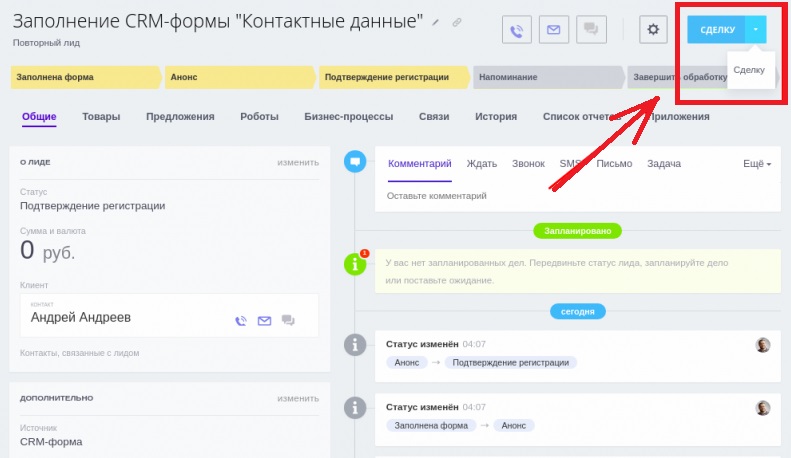
Повторный лид можно также создать самостоятельно. Для этого привяжите к новому лиду уже имеющийся контакт. Система сама удалит поле с контактами лида, а все сведения будут видны в привязанном контакте.
Конвертация лида
Конвертация — это преобразования лида в другие элементы CRM. Наиболее простой и удобный способ конвертации — шкала статусов. Для качественного лида достаточно указать элементы, которые нужно создать.
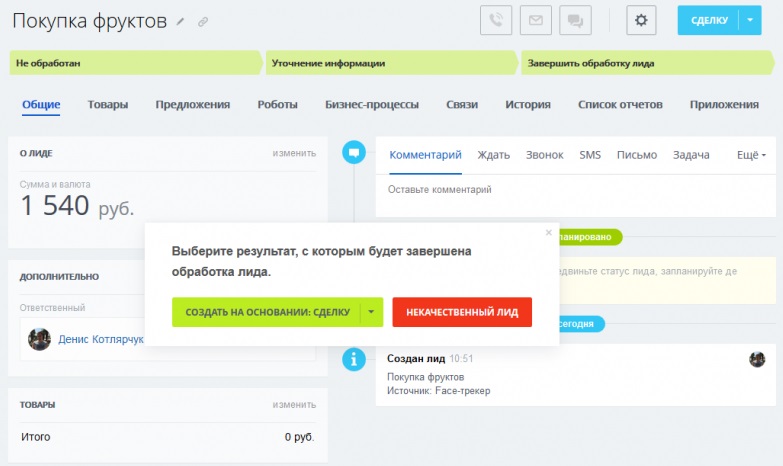
Выберите комбинацию, например, создание только контакта, компании или сделки. Для новой сделки укажите направление.
После этого появится карточка сделки. Компания и контакт привяжутся к ней автоматически, если лид содержит нужную информацию. Если сведений не хватает, можно заполнить поля самостоятельно. После окончания конвертации в карточке лида вы увидите запись о том, что созданы новые элементы.
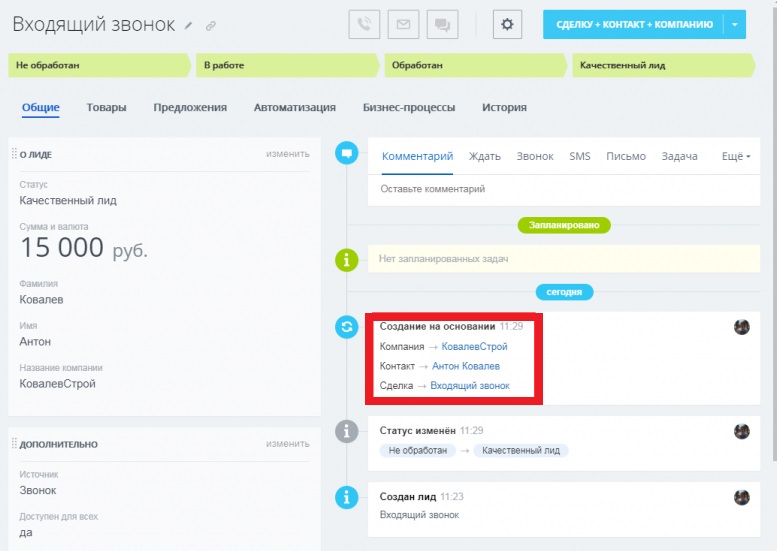
Ошибка доступа при конвертации возникает в том случае, если у специалиста не хватает прав, чтобы настроить элемент и открыть доступ к лиду.